itunesからiPodに音楽を追加する方法(itunesからiPodに音楽を追加する)
パソコンからiPod touchに音楽を転送したいですか?itunesを使って、お気に入りの曲やアルバムをあっという間にipodにコピーする方法をご紹介します...。
第1部/第2部:iPodに音楽を追加する
- iPodに音楽を追加するプロセスを開始するには、iTunesを開いてください。数分以内に、iTunesがあなたのデバイスを認識し、右上にiPodの写真付きの小さな「iPod」ボタンが表示されるはずです。なお、iPadやiPod ShuffleなどのiTunes対応機器では、表示されるボタンのラベルが変わりますが、ほぼ同じ手順で操作できます。
- 2 次の画面で「音楽」をクリックします。iPod」ボタンをクリックすると、iPodの名前、ストレージ容量、その他いくつかのオプションなど、iPodに関する様々な情報を表示する画面が表示されます。このようなことは一切必要ありません。ウィンドウ上部の「ミュージック」をクリックし、続行するだけです。
- 3 ライブラリー全体をシンクするか、曲を選択してシンクするかを選択します。iPodに音楽を取り込むには、iTunesがライブラリ全体を自動的にiPodに転送する方法と、追加したい曲を手動で選択する方法の2つがあります。ライブラリ全体を追加したい場合は「ライブラリ全体」の横のバブルを、手動で曲を選択したい場合は「選択されたプレイリスト、アーティスト、アルバム、ジャンル」の横のバブルをチェックしてください。例えば、ライブラリから任意のミュージックビデオを追加したい場合は、「ミュージックビデオを含む」にチェックを入れるなど。
- 4手動で追加する場合は、プレイリスト/アーティストを選択します。iPodに手動で曲を追加する場合は、iTunesウィンドウの下半分にあるメニューを使って、追加したい曲を選択します。プレイリスト、アーティスト、ジャンル、アルバムのメニューをスクロールして、iPodに追加したい項目の隣にあるボックスにチェックを入れます。例えば、Al Greenの曲をすべてiPodに入れたい場合は、アーティストリストをスクロールしてAl Greenを見つけ、彼の名前の横にあるボックスにチェックを入れます。一方、ベストセラー・アルバムの曲だけを追加したい場合は、アルバムのリストをスクロールして、アル・グリーンのベストセラー曲を見つけ、その横にあるボックスにチェックを入れることができます。
- 5 「シンク」をクリックして、曲を追加します。手動で曲を追加するオプションを選択しても、自動的に曲を追加するオプションを選択しても、iPodに曲を追加する準備ができたら、画面右下の「Sync」(「シンク」の略)ボタンをクリックしてください。iTunesのウィンドウ上部に表示されるプログレスバーを見ることで、進捗状況を確認することができます。この作業中にiPodを取り外さないでください。同期が中断され、すべての曲が取得できなくなります。また、iTunesがフリーズしたり、正常に動作しなくなる可能性があります。
- 6音楽を楽しもうiPodへの曲の追加に成功しました。iPodへの曲の追加に成功しました。曲を再生するには、iPodを取り外し、ヘッドホンを接続し、iPodのメインメニューの右下にある「ミュージック」から曲を選び、聴き始めます。このガイドでは、iPodに音楽を追加する方法を説明していますが、他のメディアでもほぼ同じ手順であることに注意してください。例えば、iPodに映画を入れたい場合は、「iPod」ボタンをクリックした後、iTunesのウィンドウ上部にある「映画」をクリックすれば、基本的に同じように進めることができます。
- 7 曲を削除するためのシンクオプションを選択します。iPodから曲を削除するには、iPodをパソコンに接続し、通常通りシンク画面に進みます。まだ選択されていない場合は、曲を追加するための "手動 "オプションの横にあるバブルをクリックします。アーティスト、プレイリストなどのウィンドウをスクロールして、iPodから削除したい選択項目の横にあるボックスをオフにします。完了したら、「同期」をクリックして、変更を適用します。
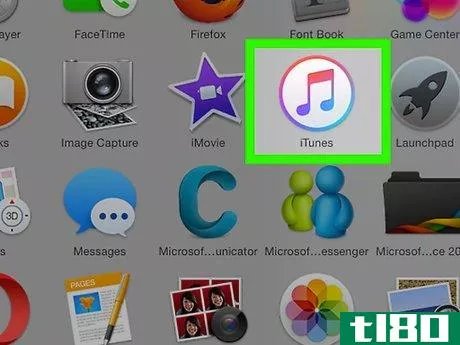
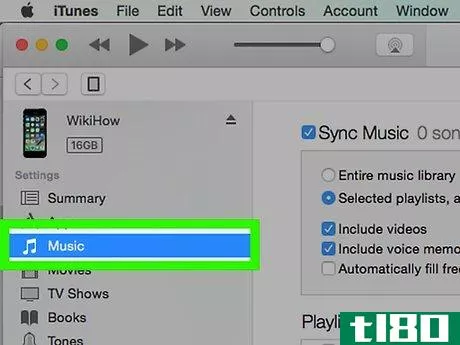
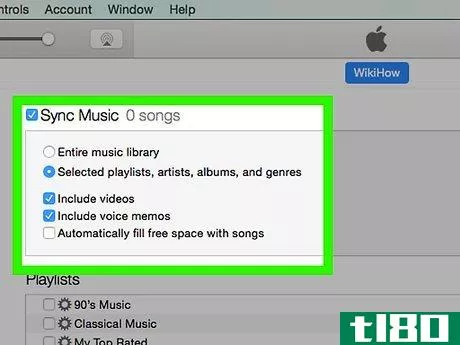
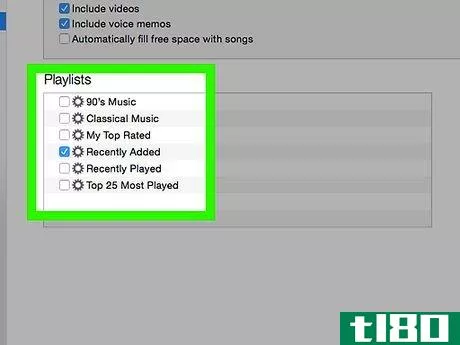
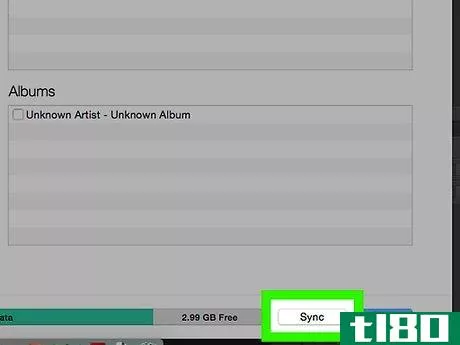
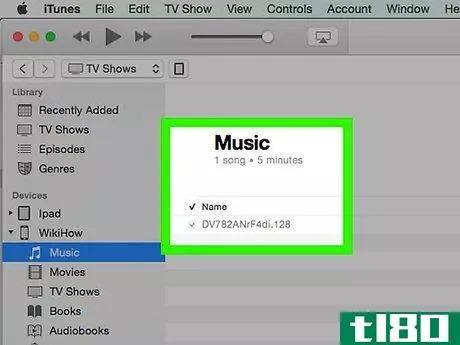
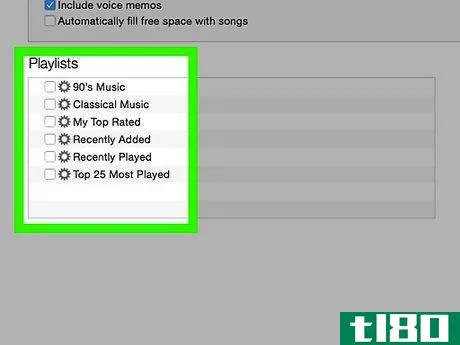
Part 2 第2回目:itunesに初めて接続する。
- 1 iTunesのダウンロードとインストール。まだiTunesをお持ちでない場合は、事前にダウンロードしてインストールしておくとよいでしょう。iTunesを使わずにiPodに音楽を追加することも可能ですが(上記参照)、この方法が圧倒的に一般的な方法です。さらに、iTunesは無料で、ダウンロードとインストールが簡単で、プログラム内でiTunes Storeにアクセスしたり、iPodのライブラリをコンピュータ上のライブラリと自動的に同期させるオプションなど、さまざまな便利な機能を備えています。iTunesをダウンロードするには、iTunes.comにアクセスし、右上の「iTunesをダウンロード」のリンクをクリックするだけです。メールアドレスを入力し、「今すぐダウンロード」をクリックすると、ダウンロードが始まります。
- 2 iPodをコンピュータに接続します。新しいiPodには、白いUSBケーブルが同梱されています。パソコンとiPodの間でメディアを転送するためのケーブルです。通常版以外のiPodモデル(iPod shuffleなど)は、コードの形状が異なり、プラグも異なりますのでご注意ください。しかし、すべてのiPod用ケーブルは、片方がUSBポートに接続されます。
- 3 iTunesがiPodを認識するのを待ちます。iPodを接続すると、iTunesが自動的に起動します。そうでない場合は、手動でオンにすることができます。数分以内に、iTunesがiPodを認識するはずです。iPodに象徴的なAppleのロゴが何も言わずに表示されたら、この現象が起こっていることがわかります。また、iTunesウィンドウの上部にプログレスバーが表示されることがありますが、これはiTunesがiPodとの接続に必要なデータをダウンロードしていることを示します。iTunesがあなたのデバイスを自動的に認識しない場合でも、がっかりしないでください。iTunesのサポートに連絡する前に、iPodの取り外しと再接続、iTunesのオンとオフ、コンピュータの再起動を試してみてください。また、iPodの電力が不足している場合、iTunesが認識できるようになるまで、コンピュータの電源から充電するために数分待つ必要がある場合があります。
- 4 表示されるプロンプトに従ってください。最終的には、iTunesが自動的に大きな歓迎メッセージを開始するはずです。続行」をクリックして次に進みます。次に、「iTunesと同期する」という画面が表示されます。この画面で「開始」をクリックします。iPodのソフトウェアを最新バージョンにアップデートする、など様々なオプションの画面が表示されます。iPodのソフトウェアが最新でない場合、「アップデート」をクリックすると、最新版のソフトウェアがダウンロードされ、インストールされます。これにより、iPodのすべての機能とセキュリティフィックスを最新の状態に保つことができます。初めてiPodを使う場合は、バックアップするデータがありませんが、自動バックアップ先(コンピュータまたはiCloud)を選択すれば、今後このような心配は不要です。
- 5 「Done」をクリックします。現在の画面を終了するには、iTunesウィンドウの右上にある青い「完了」ボタンをクリックするだけです。この操作を行うと、iTunesを起動する前に表示されていたものが表示されます。ここから、通常と同じようにiPodに音楽を追加することができます(上記の「iTunesを使う」セクションを参照)。
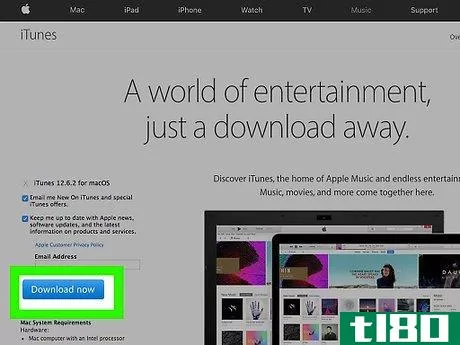
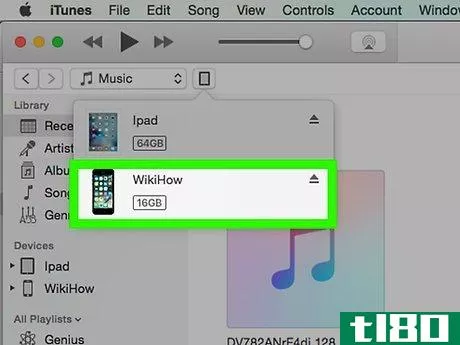
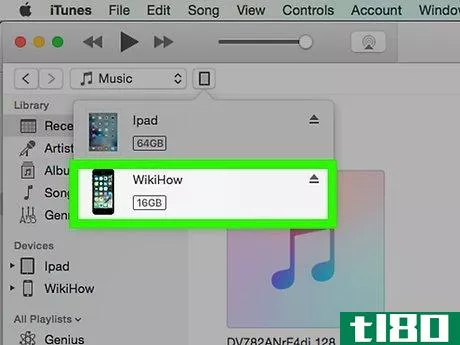
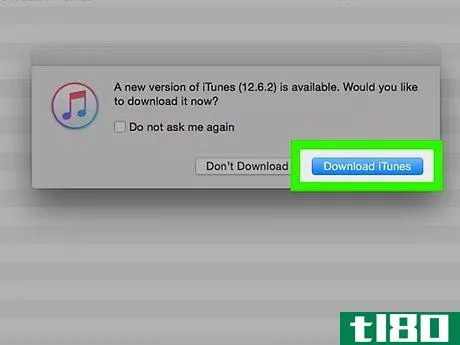
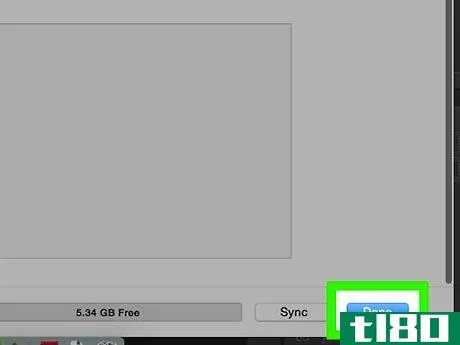
- 新しい曲を購入するには、iTunesウィンドウの右上にあるボタンからアクセスできる、iTunes Storeを使用します。
- 購入する前に曲を試聴したい場合は、ショップで曲をダブルクリックすることで試聴できます。
- 2022-03-02 10:26 に公開
- 閲覧 ( 4 )
- 分類:IT